Para melhores resultados, use a versão mais recente.
-
Texto e Legenda
- Como usar efeitos de Texto Controlado por Áudio no Wondershare Filmora?
- Como usar o recurso de Mudança de Voz no Wondershare Filmora?
- Animação de texto em trajetória para Windows
- Como utilizar o funcionalidade de texto curvo no Wondershare Filmora?
- Guia do Recurso de Legenda Automática | Filmora Windows
-
Recursos de IA
- Edição do AI Copilot para Windows
- Criador de miniaturas de IA para Windows
- Edição baseada em texto AI para Windows
- Proteção de tom de pele AI para Windows
- Máscara inteligente de IA para Windows
- Tradução por IA para Windows
- Removedor de Vocal de IA para Windows
- Efeitos de adesivos de IA
- Imagem para Vídeo para Windows
- Retrato de IA
-
Animação e quadro-chave
-
Guia rápido
-
Novos recursos
-
Requisitos do sistema
-
Interface principal
-
Criar projeto
-
Importar e gravar
-
Edição de vídeos
- Edição de vários clipes para Windows
- Clipe composto para Windows
- Super Câmera Lenta com Tecnologia Optical Flow para Windows
- Atalhos de Velocidade de Reprodução no Windows
- Marcadores para Windows
- Atalhos Windows favoritos.
- Fundo ajustável para vídeos e imagens no sistema operacional Windows.
- Ativar/desativar clipe no Windows
- Áudio Ripple para Windows
- Criar Clipe Multicâmera
- Curva de Trajetória de Keyframe para Windows
- Linha do Tempo Magnética no Windows
- Compressor de Vídeos no Windows
- Rastreamento Planar
- Aprimorador de Vídeo com IA
- Selecionar todos os clipes na linha do tempo no Windows
- Edição de Fonte e Visualização de Linha do Tempo no Windows
- Espaço de Trabalho do Filmora para Windows
- Régua de Edição de Vídeo - Windows
- Mocha Filmora – para Windows
- Ferramentas de Desenho para Windows
- Configuração de monitor duplo para edição de vídeo no Mac
- Gerenciar Linha do Tempo e Faixas
- Tela Verde (Chroma Key)
- Dividir e Cortar Vídeos
- Edição de Vídeos Gravados com Action Camera(Windows)
- Cortar / Dividir / Girar / Cortar / Unir vídeo(Windows)
- Reproduzir Vídeos ao Contrário
- Cortar e Ampliar Vídeos
- Transformar Vídeo
- Aprimoramento Automático
- Aplicar máscara no vídeo
- Estabilização de Vídeo
- Auto Reframe de vídeos
- Vídeo em Tela Dividida
- Frame Congelado
- Projeção de Sombras
- Motion Tracking
- Correção de Lentes
- Efeito PIP
- Máscaras
- Composição
- Captura de Imagem do Vídeo
- Adicionar Bordas
- Efeito Mosaico
- Modelos Predefinidos
- Remoção de Rosto
-
Edição de cores
- Escopos profissionais de vídeo para Windows
- HSL no Windows
- Histogramas no Windows
- Curvas RGB no Filmora
- Vista de comparação de cores para Windows
- Ajustar tons de cores no Windows
- Luz no Windows
- Como usar Rodas de cores para Windows
- Paleta de Cores por IA para Windows
- Aprimoramento de Cores
- Tom de Cores
- Balanço de Branco
- Ajustar LUT 3D
-
Edição de áudio
- Alongamento de áudio para Windows
- Acessar o Medidor de Áudio no Windows
- Aplicação Áudio de IA-Filmora
- Como executar clonagem de voz com IAno Wondershare Filmora?
- Mudar o tom do áudio
- Audio Ducking em Filmora
- Normalização automática
- Aparar, Dividir ou Cortar Áudio
- Ajustar Áudio
- Separar Áudio
- Fade In/Out de Áudio
- Frequência de Áudio
- Sincronização Automática de Áudio
- Misturador de Áudio
- Equalizador de Áudio
- Silenciar Áudio
- Efeitos de Áudios
- Detecção de Batida
- Como usar Detecção de silêncio
- Redução de Ruído de Vídeo para Windows
-
Edição de animação
-
Ajuste de velocidade
-
Edição de IA
- Gerador de BGM inteligente
- IA de Texto para Vídeo para Windows
- Como usar o Gerador de Música com IA para Windows
- Aprimorador de Voz com IA
- Mosaico de Rosto com IA para Windows
- Áudio para vídeo
- Retocar
- Criando script com Copywriting com Inteligência Artificial - Copywriting com IA
- Alongamento de Áudio com IA para Windows
- Redução de Ruído de Áudio com IA
- Ideias de vídeo para janelas
- Projeto de vídeo curto
- Expansão de IA para Windows
- Removedor de Objetos de Vídeo/Foto de IA para Windows
- Clipes curtos inteligentes para Windows
- Corte de cena inteligente para Windows
- Fala para Texto/Texto para Fala/SRT
- Remoção de Ruídos Automática
- Áudio Ducking
- Cortador Inteligente com IA para Windows
- Detecção de Cenas
- Retrato de AI
- Figurinhas AR
- Sincronização Automática de Batidas
- Auto Highlight
- Normalização de Áudio Automática
-
Adicionar efeitos
- Efeitos de Contagem Regressiva no Filmora
- Efeitos de coleção para Windows
- Asset Center
- Efeitos baseados em áudio para Windows
- Adicionar máscara de efeitos no Windows
- Como usar função de Visualizador de Áudio no Filmora para Window?
- Tipos de Efeitos
- Adicionar e Personalizar Filtros
- Adicionar e Personalizar Sobreposições
- Recursos do Filmstock
- Adicione e ajuste sobreposições
- Efeito de Remoção de Face
- Usar Efeitos Boris FX
- Usar Efeitos NewBlue FX
-
Adicionar transições
-
Adicionar áudio
-
Adicionar títulos
-
Adicionar elementos
-
Exportar vídeo
- Configurações de exportação no Windows
- Exportar intervalo de clipe no Windows
- Compartilhar Vídeos para o TikTok do Filmora
- Filmora-Configurações de exportação [Win e Mac]
- Tutorial e Visão Geral de Exportação
- Exportar clipes selecionados
- Exportar para um Dispositivo
- Exportar para YouTube
- Exportar para Vimeo
- Gravar um DVD
-
Usar Wondershare Drive
- Compartilhe os arquivos no Wondershare Drive
- Salve seus arquivos no Wondershare Drive
- Visão Geral do Wondershare Drive
- Download/Instalação/Ativação/Atualização/Desinstalação (Windows)
- Usar Wondershare Drive
- Obter Armazenamento Grátis
- Gerenciar Wondershare Drive
- Encontrar Arquivos
- Compartilhar Arquivos
- Salvar Arquivos
-
Melhoria de desempenho
- Alterar Qualidade de Reprodução
- Marcar Clipes
- Edição em Grupos
- Marcar entrada e saída no Windows
- Gerenciar trilhas no Windows
- Edição de Vídeo Proxy
- Problemas conhecidos e bugs corrigidos
- Configurar Preferências
- Configurações do Projeto
- Detecção de Compatibilidade do Sistema
- Renderizar Arquivos de Visualização
- Guia de usar HDR no Filmora
- Gerenciar Linha do Tempo
- Lista de atalhos de teclado
- Alterar a qualidade da reprodução
Aprimorador de Vídeo com IA
Aprimorador de Vídeo com IA foi desenvolvido para vídeos que estão pouco nítidos ou com falta de detalhes, seja por terem sido gravados com equipamentos antigos de baixa resolução ou por lentes sujas. Com apenas um clique, o usuário pode melhorar a clareza do vídeo original, atendendo à expectativa de uma forma simples e eficiente de aprimorar a qualidade da gravação.
O Filmora agora oferece duas formas poderosas de usar esse recurso: o Aprimoramento na Nuvem e o novo Aprimoramento Local com IA, que remove todos os limites de duração para usuários com hardware compatível.
Ao ler este guia, você aprenderá como aprimorar a qualidade do seu vídeo:
Apresentando o Aprimoramento Local com IA: Sem Mais Limites
Para superar as restrições de duração do processamento em nuvem, o Filmora introduziu um poderoso modo de processamento local para o Aprimorador de Vídeo com IA. Executando o algoritmo diretamente no hardware do seu computador, você poderá aprimorar vídeos de qualquer duração e resolução sem precisar esperar em filas.
Principais Benefícios:
- Sem Limites de Duração ou Resolução: Aprimore vídeos longos, clipes completos ou gravações em alta resolução sem restrições.
- Custo Zero: O processamento local não consome créditos nem exige pagamento adicional.
- Qualidade Superior: O processamento no dispositivo oferece redução de ruído e nitidez de bordas mais precisas, resultando em mais detalhes e clareza em comparação à versão em nuvem.
- Fluxo de Trabalho Simplificado: Uma única configuração inicial libera aprimoramento de vídeo ilimitado.
Requisitos de Hardware:
Para usar o Aprimoramento Local com IA, seu sistema deve atender ao seguinte requisito:
- Placa de Vídeo: NVIDIA GeForce RTX série 30 ou superior.
O Filmora detectará automaticamente seu hardware. Se o sistema for compatível, você será orientado a baixar o modelo de IA local necessário.
Passo 1: Importar e adicionar arquivos de mídia à linha do tempo
Importe os clipes de vídeo para o Wondershare Filmora e adicione-os à linha do tempo.

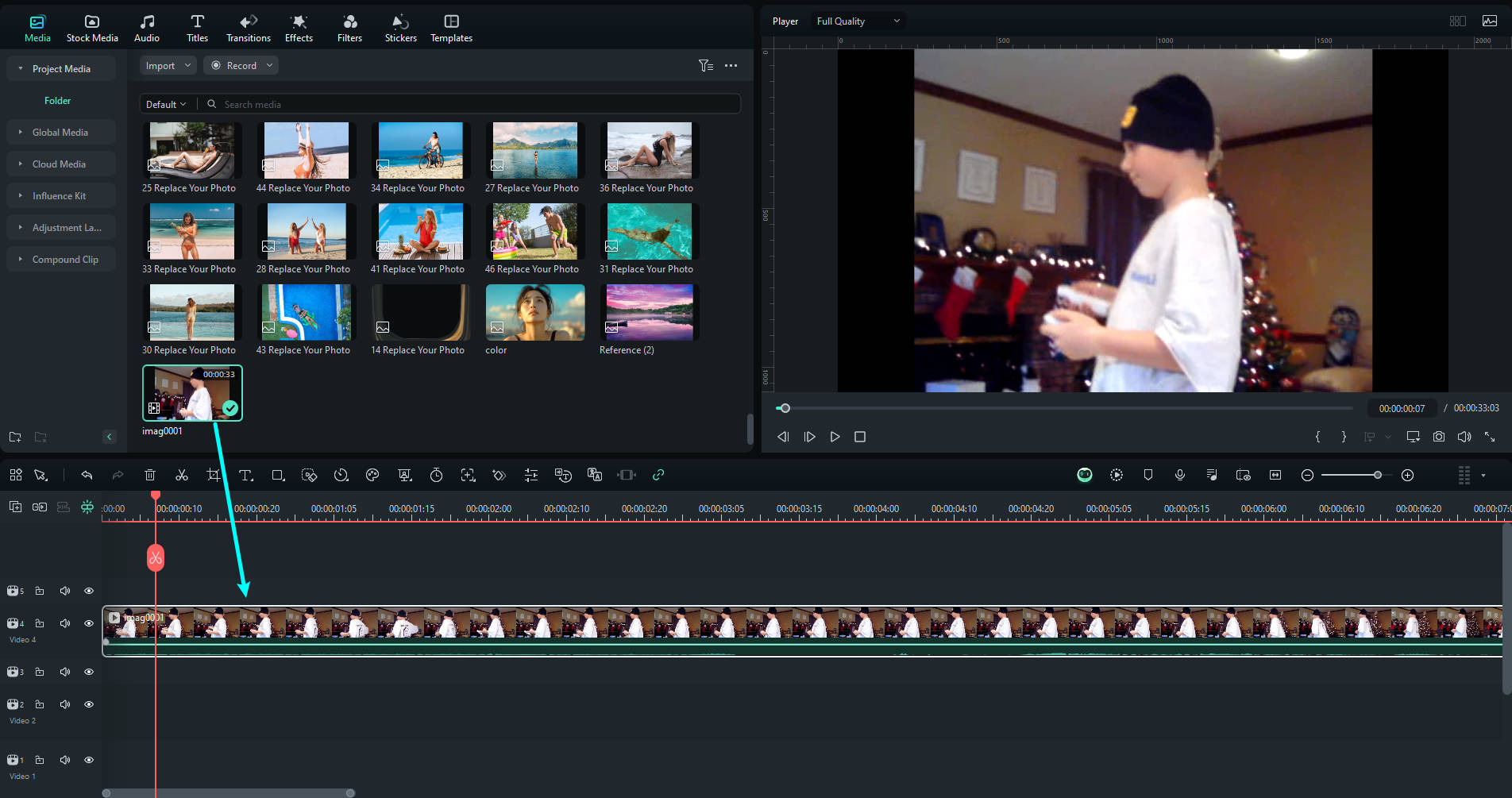
Passo 2: Ativar o Aprimorador de Vídeo com IA
Dê um clique duplo no clipe na linha do tempo para abrir o painel de edição. Vá em Vídeo > Ferramentas de IA. Aqui, o fluxo de trabalho dependerá do hardware do seu sistema.
Para usuários com hardware compatível (configuração inicial):
- Se a sua GPU NVIDIA RTX série 30 (ou superior) for detectada, aparecerá o botão Geração no dispositivo. Clique nele para baixar o modelo de processamento local. Este download é feito apenas uma vez.
- Após a conclusão do download, ative a chave ao lado de Aprimorador de Vídeo com IA.
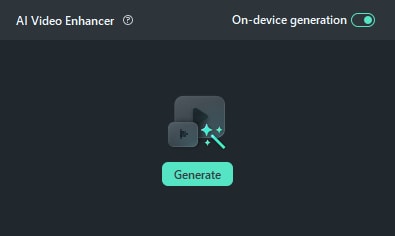 Baixar modelo de processamento local
Baixar modelo de processamento localNota:
O Filmora também verificará a versão do driver da sua placa de vídeo. Se o driver estiver desatualizado, uma janela pop-up aparecerá para direcioná-lo à página oficial de download para atualizá-lo. - Com o modelo local instalado e o recurso ativado, o aprimoramento será processado diretamente no seu dispositivo, sem limites.
Para todos os outros usuários (Aprimoramento na Nuvem):
- Ative o Aperfeiçoamento de Vídeo por IA em Vídeo > Básico.
- Clique em Gerar para iniciar a análise e o aperfeiçoamento baseados na nuvem.
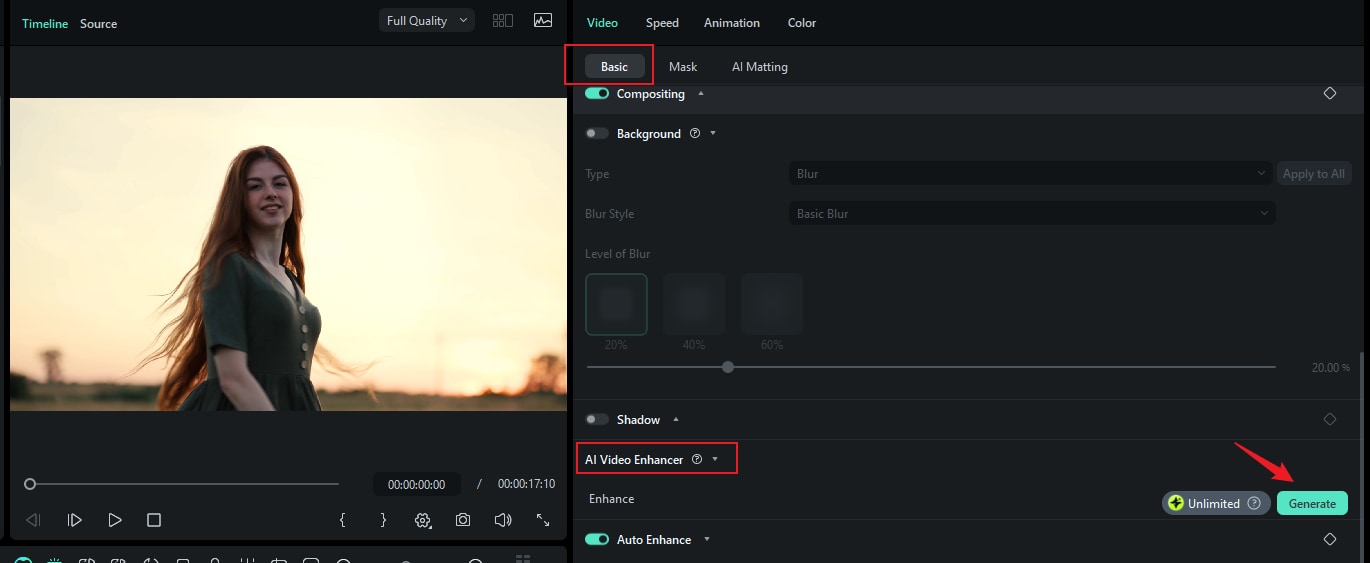
Limitações do Processamento em Nuvem:
Esse método padrão está sujeito a limitações baseadas na resolução e na duração da mídia:- Para mídias com resolução superior a 1080P, a duração do clipe deve ser de no máximo 1 minuto.
- Para mídias com resolução igual ou inferior a 1080P, a duração do clipe deve ser de no máximo 3 minutos.
Passo 3: Visualizar o vídeo aprimorado
Assim que a tarefa for concluída, o clipe aprimorado será gerado automaticamente na área de mídia.

A linha do tempo também será atualizada com a versão em alta definição (HD). Clique no botão de reprodução para visualizar os resultados na janela de pré-visualização.
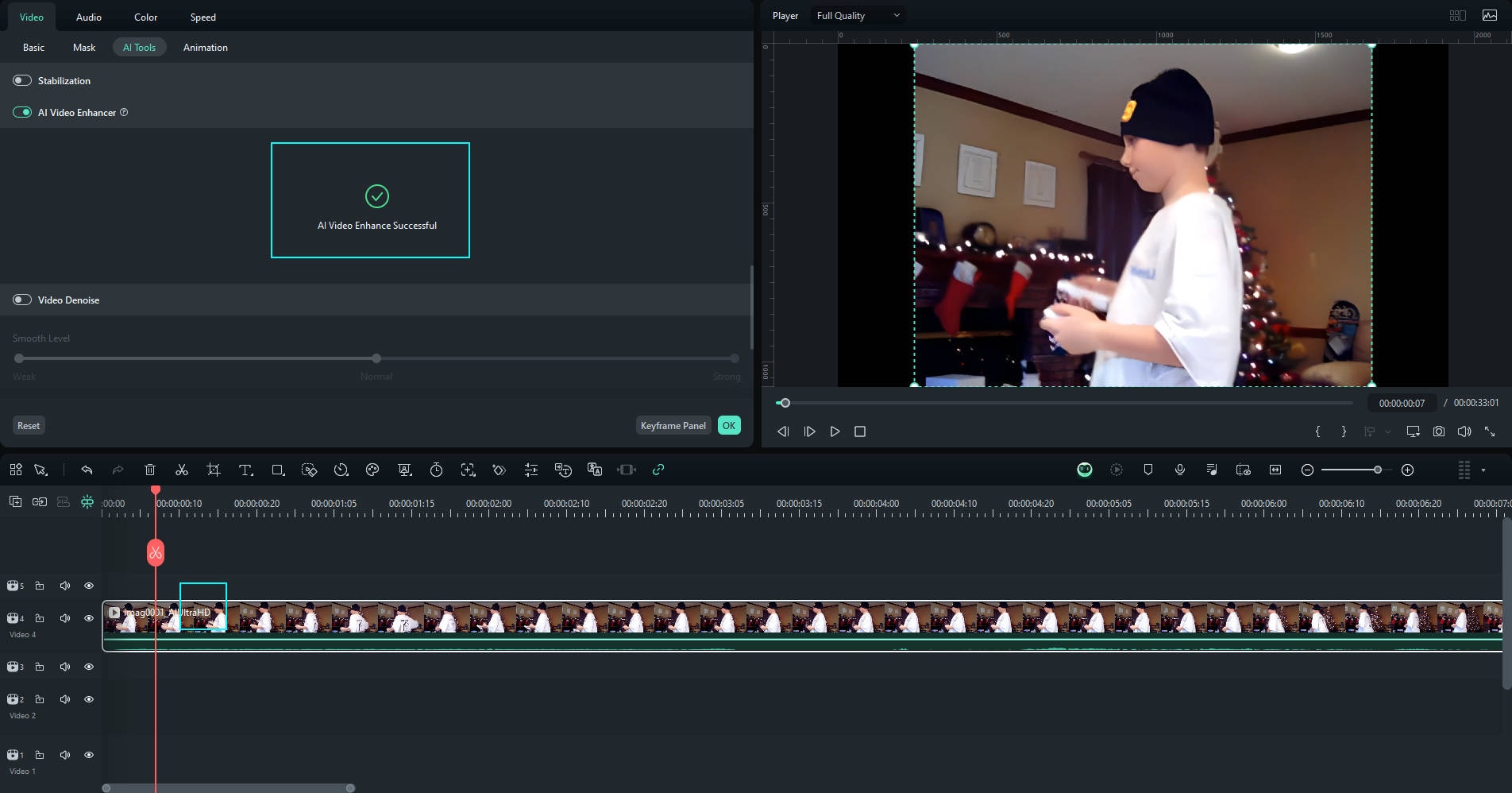
Mais informações relacionadas
Artigos em destaque
Melhores 5 novos aplicativos de gerador de imagens AI: gerar imagens com facilidade a partir de texto
Tem toneladas de ideias divertidas e criativas para imagens, mas não é muito um artista? Aproveite o melhor aplicativo de gerador de imagens AI para obter visuais incríveis em segundos no seu telefone.
3 Formas incríveis de criar memes no seu iPhone
Para criar um meme no iPhone, apenas um bom senso de humor e alguns aplicativos são necessários. Siga nosso guia e descubra o segredo para criar memes que todos irão apreciar!
10 melhores softwares de mixagem de áudio para aparar facilmente seu som
Aqui estamos para fornecer o conhecimento necessário sobre o corte de áudio e um incrível software de mixagem de áudio que pode ser perfeito para você.
Perguntas frequentes
Tela Verde (Chroma Key)
Aprenda a usar Chroma Key (Tela Verde) no Filmora para Windows e saiba quais efeitos criativos o Chroma Key pode fazer.
Super Câmera Lenta com Tecnologia Optical Flow para Windows
Com a mais recente atualização do Filmora, os usuários têm a capacidade de incorporar e aprimorar efeitos de câmera lenta em seus vídeos.
Aprimorador de Vídeo com IA
Este guia explica como melhorar a qualidade do seu vídeo.
